Загрузка и импорт
Создание новых Asset
Чтобы загрузить Asset в PlayCanvas, выполните следующие шаги:
В редакторе
- Перетащите файл Asset в панель Asset в окне редактора.
- Внизу появится индикатор выполнения.
- Когда индикатор выполнения исчезнет, ваш новый Asset появится на панели Asset.
Теперь, когда вы попытаетесь выбрать Asset с помощью контрола атрибута выбора Asset (например, для компонента Model или компонента Animation), ваш Asset будет доступен для назначения.
Примечание: существует ограничение размера файла в 340 МБ.
Обновление существующих Asset
Чтобы обновить Asset, который вы уже загрузили, загрузите Asset снова, убедившись, что у вас такое же имя файла, как у существующего Asset. PlayCanvas обновит существующий Asset с помощью новой загрузки.
Миграция из JSON в glTF GLB
Начиная с среды 14 октября 2020 года, PlayCanvas будет создавать GLB для импорта моделей и анимаций вместо JSON. Это дает большое сокращение времени разбора, что означает меньшее время загрузки и более отзывчивые приложения.
Для проектов, созданных до этой даты, по умолчанию они будут создавать JSON-Asset для согласованности.
Если вы хотите перенести Asset в формат GLB, перейдите в "Настройки проекта".
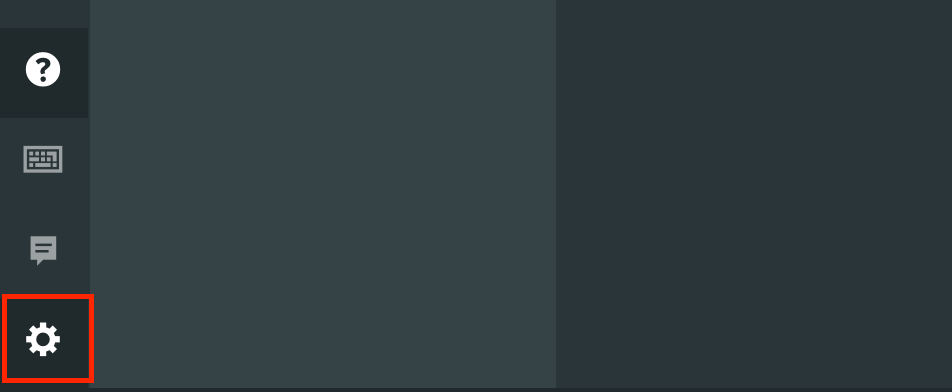
Откройте "Asset Tasks" и установите флажок "Convert to GLB".
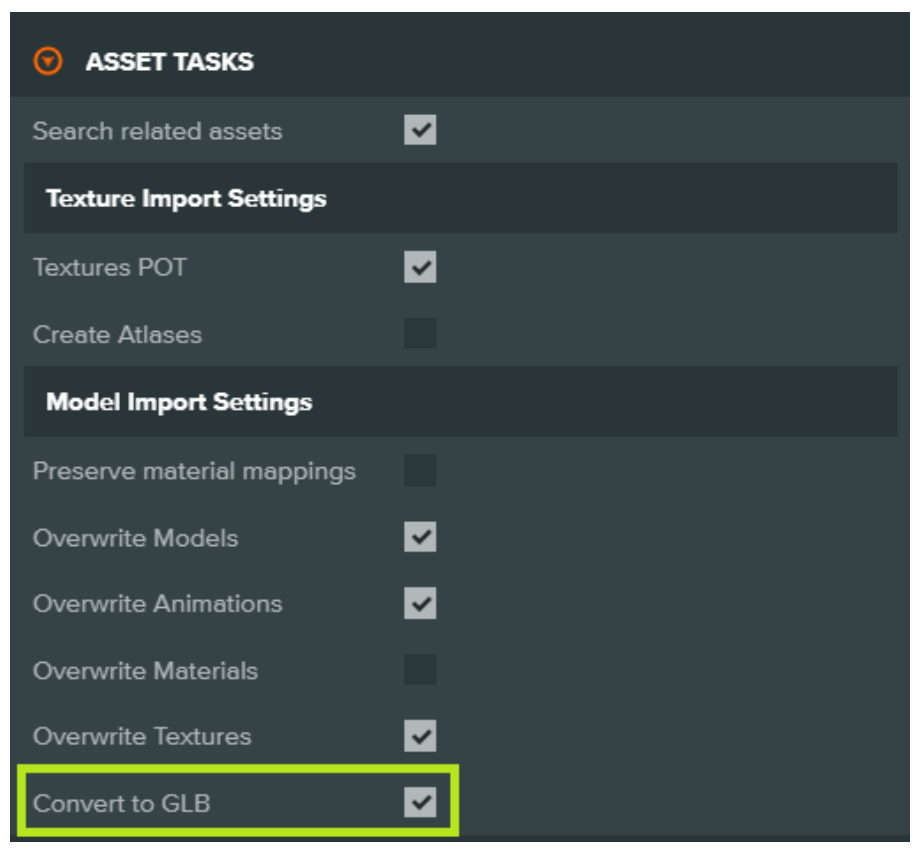
И, наконец, повторно импортируйте файл модели и/или анимации (через перетаскивание или опцию меню "Загрузить"), чтобы создать Asset GLB.
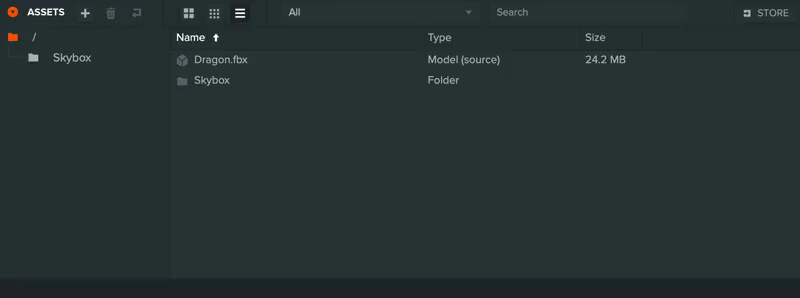
После создания его можно ссылаться на Entity вместо существующего JSON-Asset.